如何把硬盘设置为第一启动项

在日常使用电脑时,启动顺序的设置直接影响系统的启动效率和故障处理。硬盘作为电脑存储操作系统的主要设备,通常需要被设置为第一启动项,确保电脑开机时能直接从硬盘启动操作系统,提升启动速度并避免其他设备干扰。本文将详细介绍如何在不同情况下将硬盘设置为第一启动项,帮助广大中国用户更好地管理和使用自己的电脑。
一、什么是启动项及其重要性
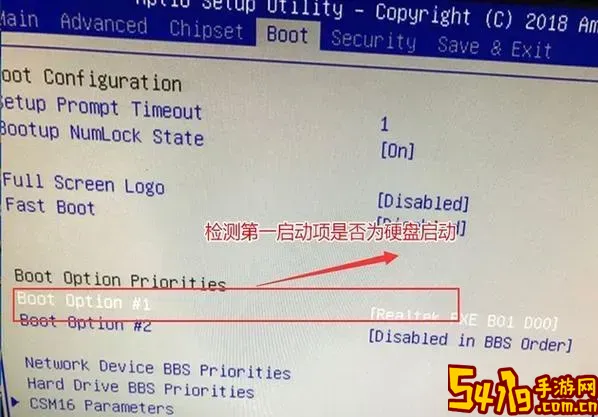
启动项指的是计算机启动时检测的设备顺序。常见的启动设备包括硬盘、USB设备、光驱(DVD/CD)、网络等。当电脑开机时,系统会根据预设的启动顺序依次寻找可启动设备并尝试从中加载操作系统。如果第一启动项是硬盘,电脑会直接从硬盘中的操作系统启动;如果是U盘或光驱,则会优先从这些设备启动,常见于系统重装或者紧急启动时。
合理设置启动项不仅能加快电脑启动速度,还能避免因外部设备错误引起的启动失败。同时,在进行操作系统安装或者系统修复时,灵活调整启动顺序更加便利。
二、进入BIOS/UEFI设置
设置硬盘为第一启动项,首先需要进入电脑的BIOS(Basic Input Output System)或UEFI(统一可扩展固件接口),这是电脑启动时加载的基础软件,负责硬件初始化和启动顺序的管理。
1. 重启电脑。在开机自检(通常显示厂商logo时)期间,迅速按下进入BIOS的快捷键。不同厂商的快捷键不同,常见有Delete(Del)、F2、F10、Esc等。以中国市场常见的联想、华硕、戴尔等品牌为例,一般按F2或Delete键即可进入。
2. 进入BIOS后,使用键盘的方向键导航,找到“Boot”(启动)或 “Boot Order”(启动顺序)选项。这一选项中列出了当前各种设备的启动优先级。
三、设置硬盘为第一启动项
1. 在启动菜单中,硬盘一般会以品牌和型号显示,如“Samsung SSD 860 EVO”或“WDC WD10EZEX-00WN4A0”等。
2. 用方向键选择硬盘,然后根据界面提示,通过“+”“-”键、F5/F6键或其他指定按键将硬盘移至启动列表的最上方。
3. 有些主板会将硬盘列为“Hard Drive”或“HDD”,而不同的硬盘可能列在该项下的子菜单中,此时进入子菜单,确保所需启动的硬盘被设置为第一。
4. 调整完成后,按F10保存更改并退出BIOS。电脑会自动重启,此时会从硬盘启动操作系统。
四、注意事项及常见问题
1. 多硬盘环境下:如果电脑中安装了多个硬盘,需要确保系统所在的那个硬盘被设置为第一启动项。一般硬盘型号旁会包含容量和厂商信息,方便用户识别。
2. UEFI与传统BIOS:新型电脑多使用UEFI模式,界面更加友好且支持鼠标操作。设置启动顺序过程相似,但部分选项名称和操作会有所不同,用户可参考主板说明书或官方网站帮助文档。
3. 误操作风险:在BIOS中操作需谨慎,避免改动其他不熟悉的参数,以免影响系统稳定性。
4. 安全启动(Secure Boot)和CSM兼容支持:某些情况下,启用安全启动会限制启动设备,切换硬盘启动顺序时可能需要调整相关设置。
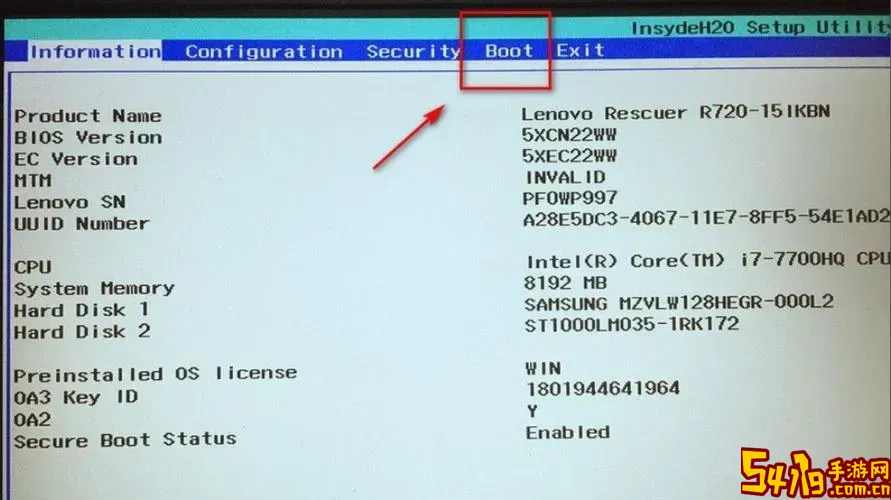
五、通过操作系统工具设置硬盘启动
在Windows操作系统中,部分品牌电脑预装有“启动管理器”,用户可通过系统设置“高级启动选项”临时更改启动设备,方便临时从U盘或光驱启动,但若需永久更改启动设备,仍需进入BIOS设置。
此外,使用命令提示符(CMD)中的bootsect、bcdedit等命令工具也能调整启动管理,但这较为复杂,建议普通用户在专业人员指导下操作。
六、总结
设置硬盘为第一启动项,是确保电脑正常快速启动的基础操作。通过进入BIOS或UEFI,调整启动顺序将硬盘放在首位,用户可以避免因外部设备检测导致的慢启动或无法启动的问题。在中国市场普遍使用的主流电脑品牌上,此操作步骤基本一致,只需注意按键和界面差异。建议用户在调整前备份重要数据,并在确保正确操作的前提下进行设置,以保障系统的稳定和数据安全。
希望本文能帮助广大用户顺利完成硬盘启动项的设置,提升电脑使用体验。